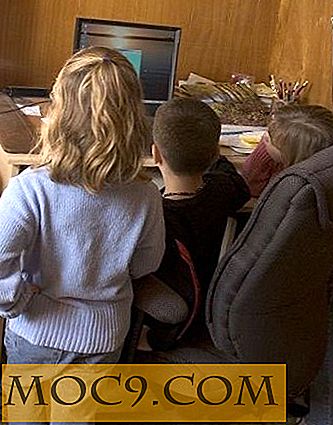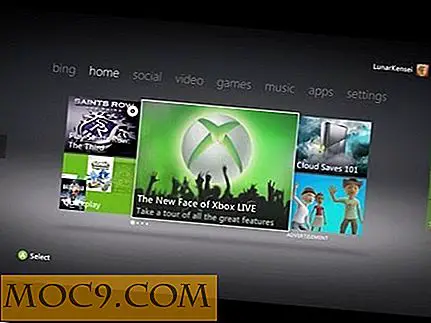विंडोज 7 टास्कबार में एप्लिकेशन आइकन कैसे छिपाएं
माइक्रोसॉफ्ट विंडोज 7 एक टास्कबार के साथ आता है जो पहले कभी अपने पूर्ववर्तियों में नहीं देखा गया था। विंडोज 7 टास्कबार में एक प्रोग्राम लॉन्च करने या एप्लिकेशन चलाने जैसे डॉक-टाइप उपस्थिति और उपयोगिता उपकरण शामिल हैं। निस्संदेह, विंडोज 7 टास्कबार उपयोगकर्ता को आंखों की तुलना में अधिक हद तक मदद करता है।
यहां, हमने विंडोज 7 टास्कबार की एक नई उपयोग सुविधा का अनावरण किया। अक्सर, विभिन्न अनुप्रयोगों के लिए कुछ प्रोग्राम और शॉर्टकट्स को आसान पहुंच के लिए टास्कबार पर पिन किया जाता है। हालांकि, कभी-कभी गोपनीयता और गोपनीयता से संबंधित कारणों के लिए, उपयोगकर्ता इन आइकनों को छिपाना चाहता है ताकि अन्य उपयोगकर्ता अपने कंप्यूटर में लॉग इन कर सकें, उनके पास अपने निजी एप्लिकेशन या प्रोग्राम तक पहुंच नहीं है। अब हम इस उपयोगी चिमटा को प्राप्त करने के लिए प्रक्रिया को हल करेंगे।
प्रारंभ करने के लिए, जिस आइकन को छिपाने की जरूरत है, उसे टास्कबार पर अदृश्य रहना चाहिए, केवल निर्माता ही अपने संपूर्ण स्थान और इसे देखने और एक्सेस करने का अधिकार जानता है। हम, यहां प्रोग्राम के उदाहरण के रूप में मोज़िला फ़ायरफ़ॉक्स लेते हैं जिसे छिपाने की आवश्यकता है। निम्न प्रक्रिया को पूरा करने पर, आपके टास्कबार में लॉन्च अप प्रोग्राम के रूप में मोज़िला फ़ायरफ़ॉक्स होगा, जबकि इसे आपके कंप्यूटर पर लॉग ऑन करने वाले किसी भी व्यक्ति के लिए अदृश्य रखेगा।

एक प्रोग्राम आइकन अदृश्य बनाना
प्रोग्राम आइकन अदृश्य बनाने के लिए, आपको "संसाधन हैकर" नामक सॉफ़्टवेयर का उपयोग करने की आवश्यकता है। प्रक्रिया शुरू करने के लिए इस फ्रीवेयर डाउनलोड करें। डॉउलोडेड फ़ाइल एक ".zip" फ़ाइल है। इस सॉफ्टवेयर का उपयोग करने के लिए कोई स्थापना की आवश्यकता नहीं है।

निष्कर्षण पर, निकाले गए फ़ोल्डर में "ResHacker.exe" फ़ाइल का पता लगाएं। इस फ़ाइल पर राइट क्लिक करें और "व्यवस्थापक के रूप में चलाएं" का चयन करें। संसाधन हैकर खोलने के अनुरोध पर पुष्टि करें।

1. सॉफ़्टवेयर खुलने के बाद, "फ़ाइल" मेनू पर जाएं (या बस Alt + F दबाएं)। "ओपन" का चयन करें और उस स्थान पर नेविगेट करें जहां मोज़िला फ़ायरफ़ॉक्स निष्पादन फ़ाइल मौजूद है। (यह निर्देशिका के "प्रोग्राम" फ़ोल्डर में "मोज़िला फ़ायरफ़ॉक्स" फ़ोल्डर में होना चाहिए जहां मोज़िला स्थापित है)। फ़ाइल "firefox.exe" फ़ाइल का चयन करें और "खोलें" पर क्लिक करें।

2. संसाधन हैकर विज़ार्ड खुलता है। " आइकन " का चयन करें और फिर मेनू-बार पर " एक्शन " टैब पर क्लिक करें। " आइकन बदलें " का चयन करें।

3. विंडो में "आइकन बदलें" विंडो प्रकट होता है। "प्रतिस्थापित करने के लिए आइकन का चयन करें" टैग के नीचे विंडो के दाएं फलक में "1" चुनें और फिर " नए आइकन के साथ फ़ाइल खोलें ... " पर क्लिक करें।
![]()
4. " सी: \ विंडोज \ System32 \ " पर नेविगेट करें और इसे खोलने के लिए " shell32.dll " पर क्लिक करें।

5. "ओपन" पर क्लिक करने पर आइकन की एक सूची " नए आइकन का चयन करें " टैग के अंतर्गत दिखाई देती है। आइकन संख्या 52 का चयन करें। फिर "बदलें" पर क्लिक करें।
![]()
आपको सूचित किया जाएगा कि आइकन बदल दिया गया है।

आगे बढ़ने के लिए, आपको आइकन के दूसरे सेट को प्रतिस्थापित करना होगा। "फ़ाइल" मेनू के अंतर्गत "खोलें" का चयन करें। यह पूछने पर कि क्या अपना काम सहेजना है, " नहीं " चुनें, क्योंकि कार्य अभी तक पूरा नहीं हुआ है। चरण 3 में एक बार फिर अपवाद के साथ चरण 1 से 5 का पालन करें, इस बार, "प्रतिस्थापित करने के लिए आइकन का चयन करें" टैग के नीचे विंडो के दाएं फलक में "32512" चुनें। जैसा कि आपने पहले किया है, शेष चरणों का पालन करें।
![]()
मोज़िला फ़ायरफ़ॉक्स के स्थापित प्रोग्राम फ़ोल्डर में ( + मोज़िला फ़ायरफ़ॉक्स "फ़ोल्डर में फ़ोल्डर" मोज़िला फ़ायरफ़ॉक्स "में फ़ोल्डर जहां मोज़िला स्थापित है) में Ctrl + S दबाकर बनाई गई फ़ाइल को सहेजें।
संसाधन हैकर से बाहर निकलें।
जब आप मोज़िला स्थापित करते हैं तो फ़ोल्डर खोलते समय "firefox.exe" बनाई गई नई फ़ाइल को विज़ुअलाइज़ किया जा सकता है। इस फ़ाइल में, कोई आइकन नहीं है, या अधिक तकनीकी रूप से, इस फ़ाइल का आइकन अदृश्य है। मूल फ़ायरफ़ॉक्स निष्पादन फ़ाइल अभी भी उस फ़ोल्डर के भीतर बनी हुई है जिसका नाम बदलकर "firefox_original.exe" कर दिया गया है। अब, "firefox.exe" फ़ाइल पर राइट क्लिक करें और "टास्कबार पर पिन करें" का चयन करें।
![]()
टास्कबार पर पिन किए गए प्रोग्राम्स के दाईं ओर, एक अनुभाग दिखाई देता है, जो आपके माउस पॉइंटर पर होवर करता है, "firefox.exe - शॉर्टकट" प्रदर्शित करता है। आपने अभी अपने विंडोज 7 टास्कबार में एक गुप्त अदृश्य आइकन बनाया है। इस अनुभाग को "स्टार्ट" बटन के दाईं ओर टास्कबार के चरम बाईं ओर खींचें।

आपकी टास्कबार उतनी ही बनी हुई है जितनी कि आपने इस अदृश्य आइकन को बनाया था। कोई नहीं, लेकिन आप इस आइकन का सही स्थान जानते हैं। आपकी गोपनीयता बढ़ी हुई पहुंच विकल्प के साथ बढ़ी है।
नोट: फ़ायरफ़ॉक्स को अपडेट करने के लिए आपको टास्कबार में अपने अदृश्य आइकन को पुनर्स्थापित करने के लिए उपरोक्त चरणों को पुनः प्राप्त करने की आवश्यकता होगी। किसी भी अन्य कार्यक्रम के लिए एक ही प्रक्रिया की जा सकती है।

![उबंटू वन्यिक में ड्रॉपबॉक्स आइकन कैसे बनाएं [त्वरित टिप्स]](http://moc9.com/img/__image1.png)